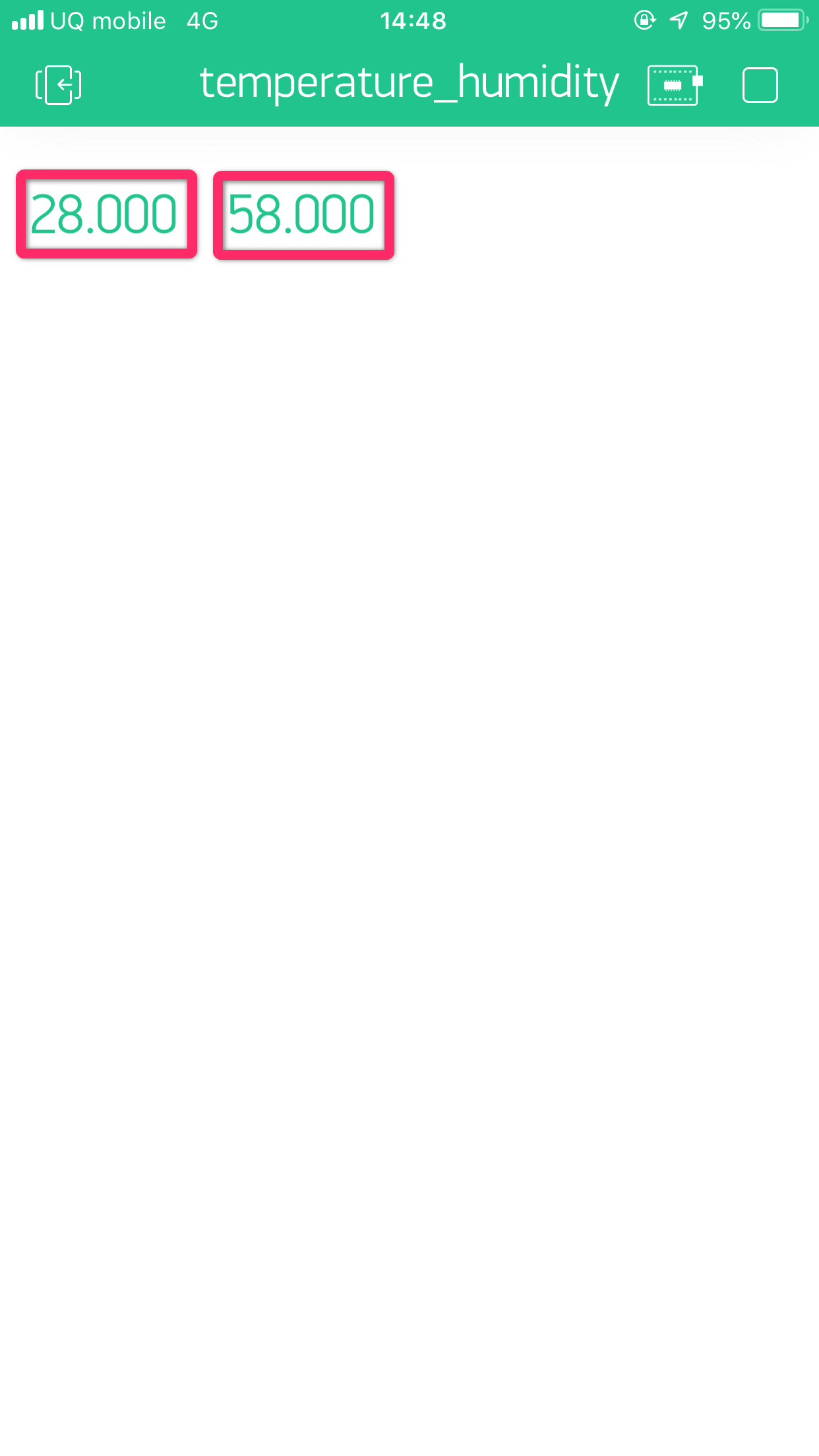以下の内容を全て削除します。
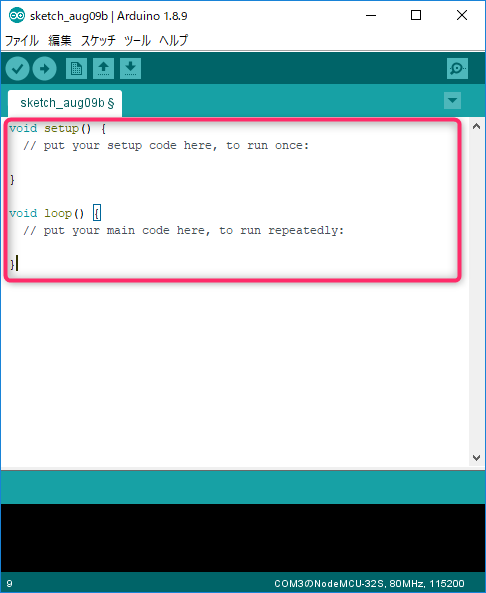
上記でコピーしたコードを張り付けます。
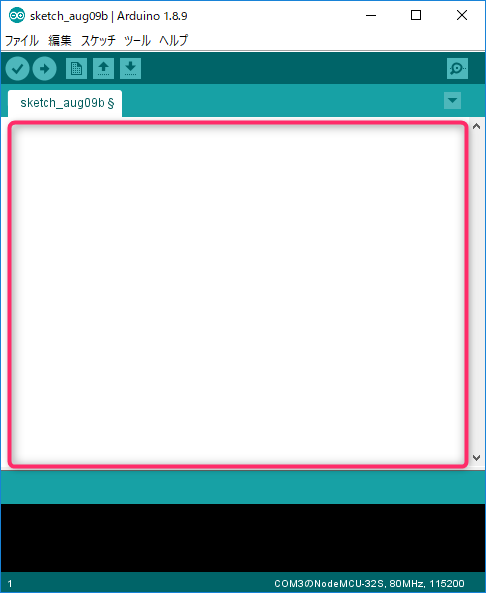
張り付けた結果、以下のようになっていることを確認します。
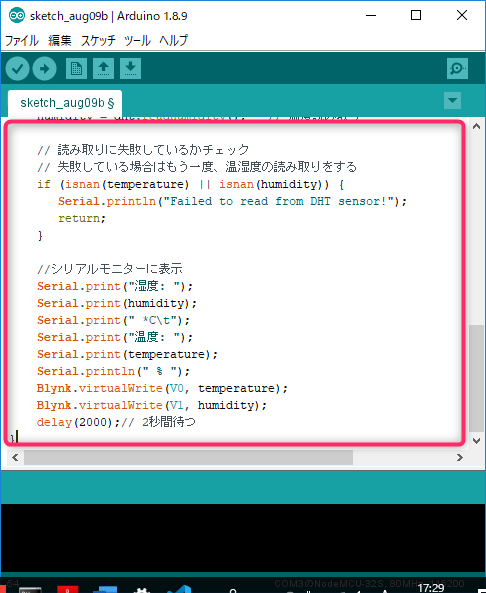
ファイル から 名前をつけて保存 をクリックします。
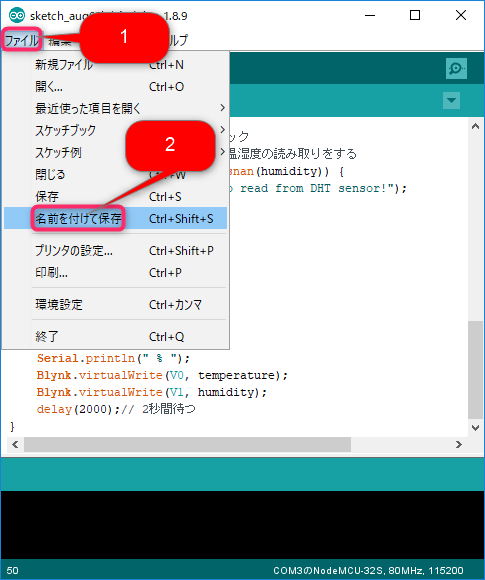
ファイル名 に temperature_humidity_blynk と入力します。保存 をクリックします。
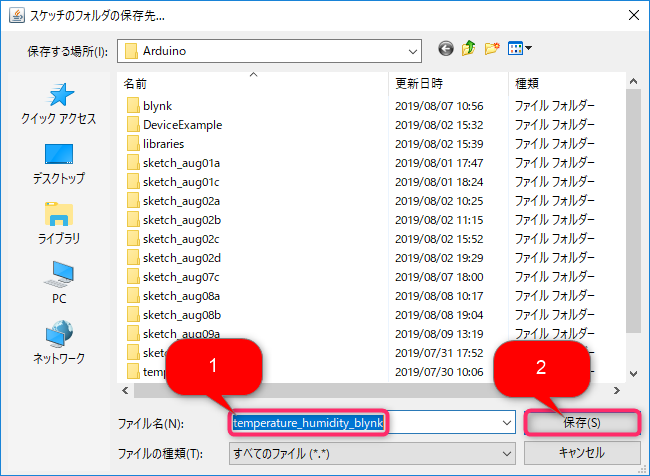
保存しました。 と表示されることを確認します。
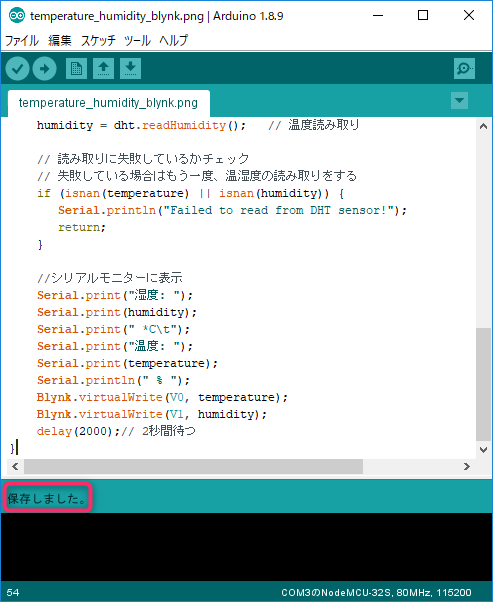
#define BLYNK_PRINT Serial // Blynkライブラリーのデバッグ情報出力先を指定
#define BLYNK_DEBUG // Blynkデバッグ情報を出力
#include <BlynkSimpleEsp32.h> // BlynkSimpleEsp32.h をインクルード
#include <DHT.h> // DHT.h をインクルード
#define BLYNK_PRINT Serial // Blynkライブラリーのデバッグ情報出力先を指定
#define DHTPIN 22 // DHTセンサーアウトプットピンの指定
#define DHTTYPE DHT11 // DHT型の指定
DHT dht(DHTPIN, DHTTYPE); // DHTセンサーライブラリーを使うための設定
/***************************************/
/*** ここから 環境によって書き換える ***/
/***************************************/
//WiFi接続情報
const char* ssid = "<YOUR_SSID>";
const char* password = "<YOUR_PASSWORD>";
//Blynk接続情報
const char* auth = "<YOUR_AUTH>";
void setup() {
Serial.begin(115200); //シリアル通信の速度を指定
dht.begin(); // DHT11の初期化
// auth, ssid, pass を指定してBlynkの初期化
Blynk.begin(auth, ssid, password);
}
void loop() {
Blynk.run(); // Blynkの起動
float temperature = dht.readTemperature(); // 温度読み取り
float humidity = dht.readHumidity(); // 湿度読み取り
// 読み取りに失敗しているかチェック
// 失敗している場合はもう一度、温湿度の読み取りをする
if (isnan(temperature) || isnan(humidity)) {
Serial.println("Failed to read from DHT sensor!");
return;
}
//シリアルモニターに表示
Serial.print("湿度: ");
Serial.print(humidity);
Serial.print(" *C\t");
Serial.print("温度: ");
Serial.print(temperature);
Serial.println(" % ");
// V0 ピンに対して温度の値を送信
Blynk.virtualWrite(V0, temperature);
// V1 ピンに対して湿度の値を送信
Blynk.virtualWrite(V1, humidity);
delay(2000);// 2秒間待つ
}以下の内容を全て削除します。
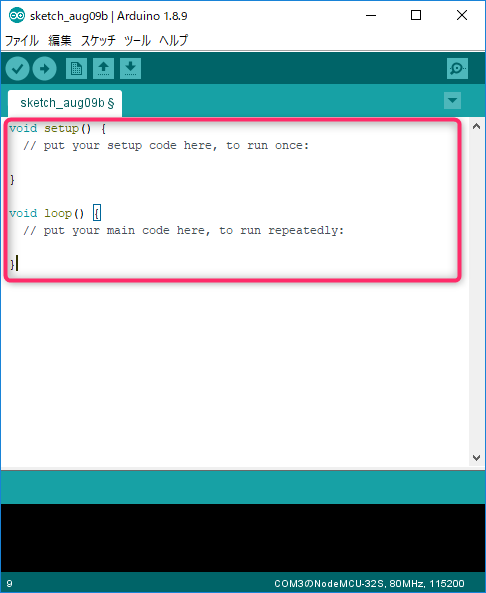
上記でコピーしたコードを張り付けます。
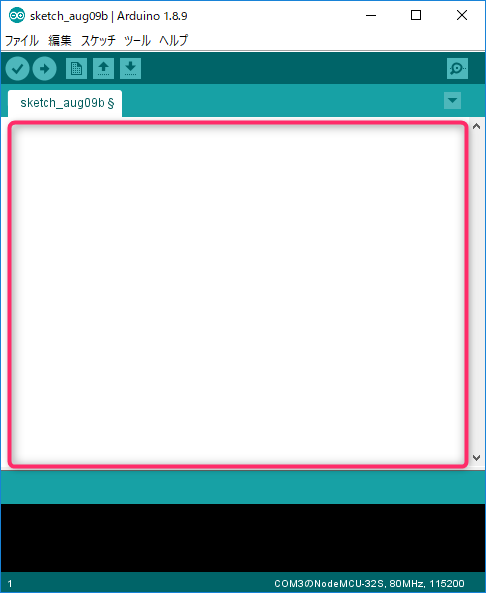
張り付けた結果、以下のようになっていることを確認します。
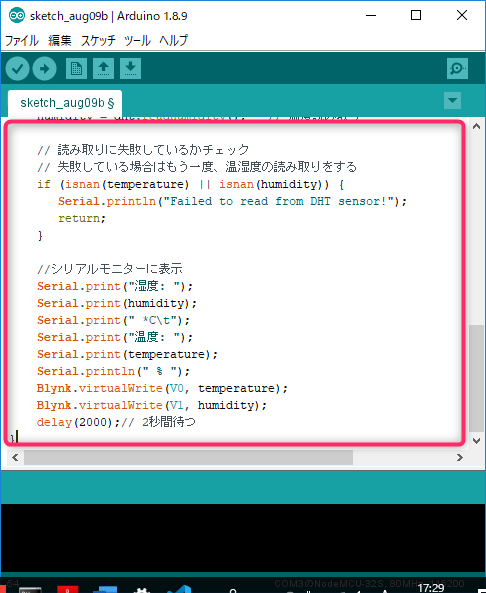
ファイル から 名前をつけて保存 をクリックします。
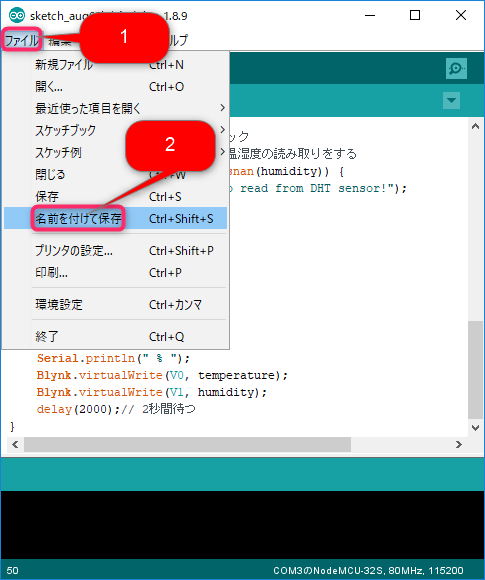
ファイル名 に temperature_humidity_blynk と入力します。保存 をクリックします。
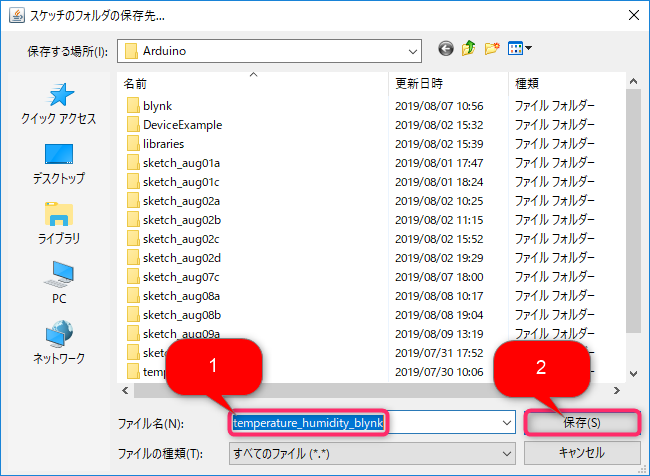
保存しました。 と表示されることを確認します。
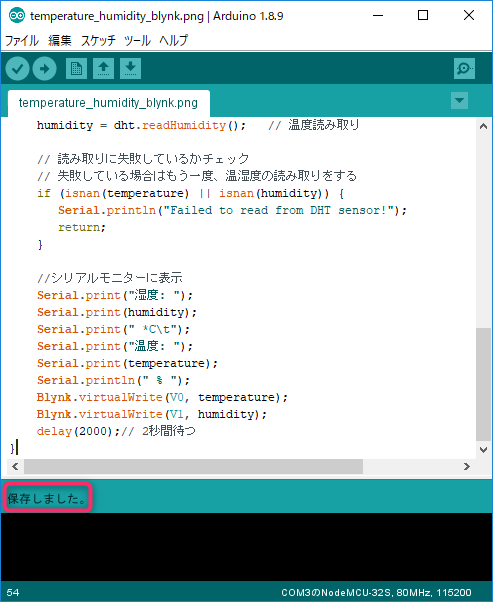
WiFi の ssid と password を入力します。
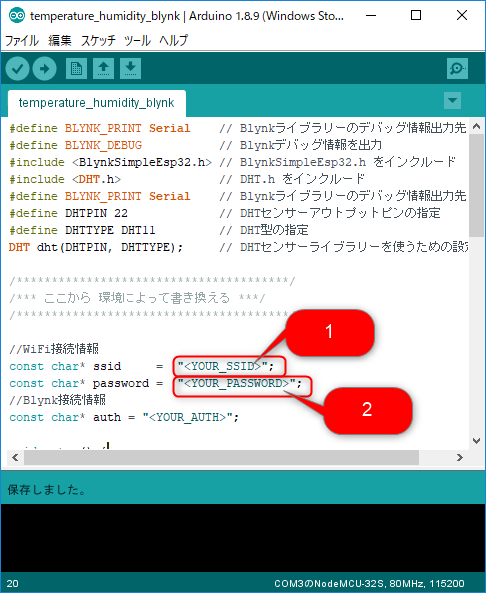
先ほどコピーした Blynk の Auth Token を貼り付けます。
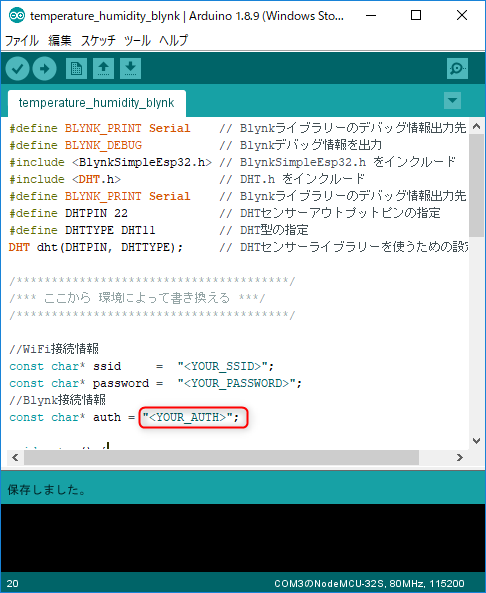
 検証(ビルド) をクリックし
検証(ビルド) をクリックし
 が表示される事を確認します。
が表示される事を確認します。
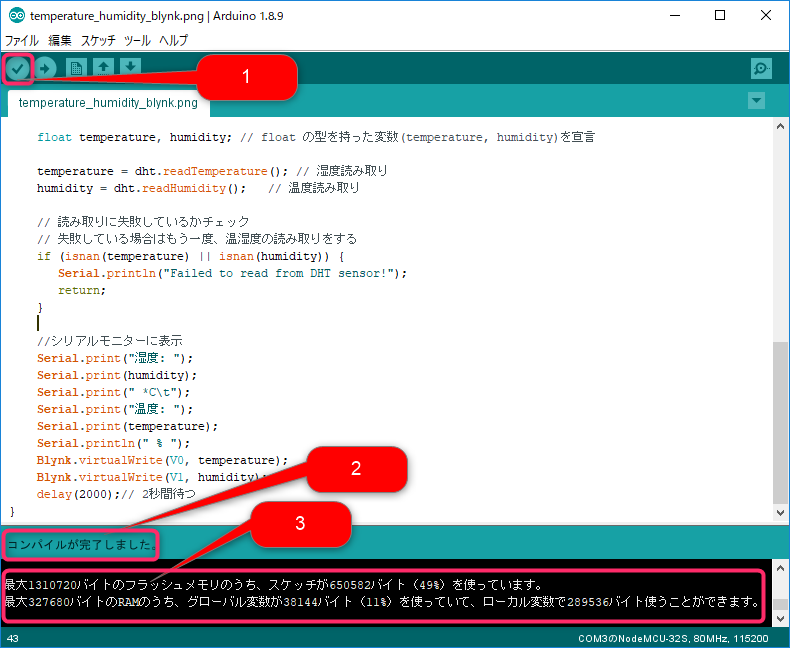
ツール -> ボード で NodeMCU-32S が選択されていることを確認します。
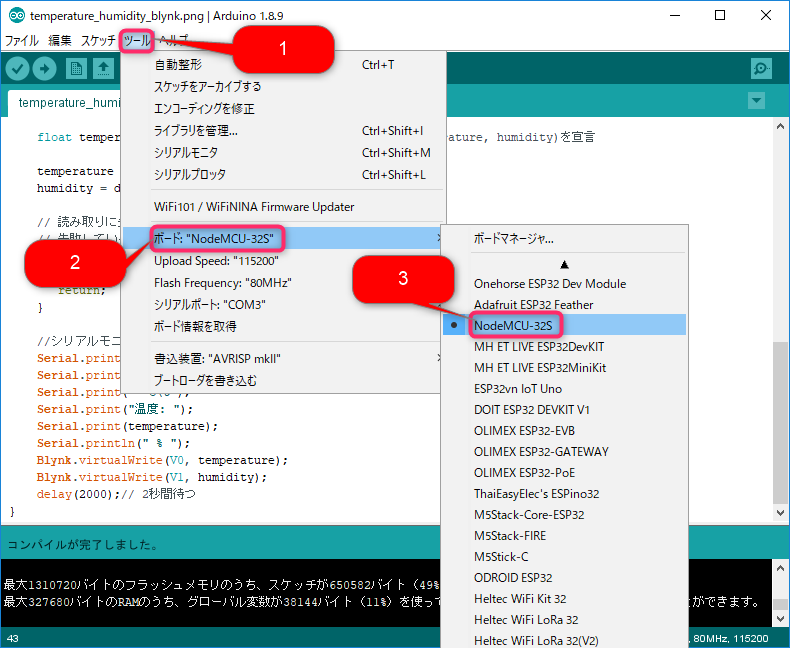
ツール -> シリアルポート で COMx(xには1や2や3が入る) が選択されていることを確認します。
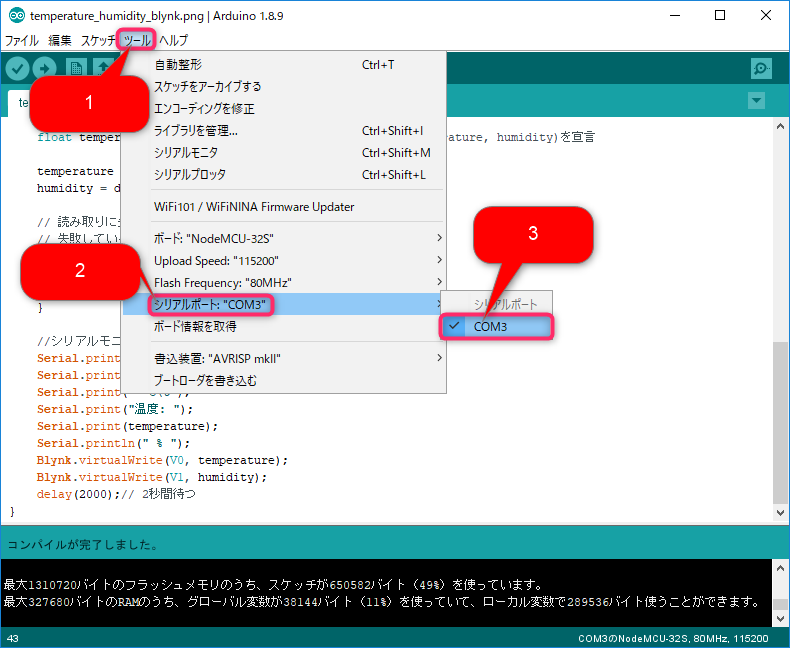
 マイコンボードに書き込む をクリックし
マイコンボードに書き込む をクリックし
 が表示される事を確認します。
が表示される事を確認します。
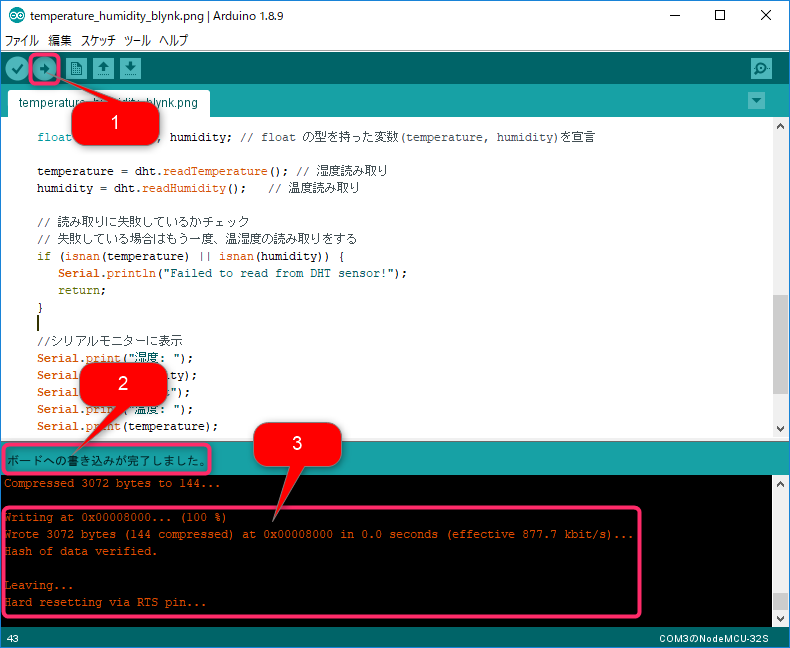

シリアルモニタ をクリックします。
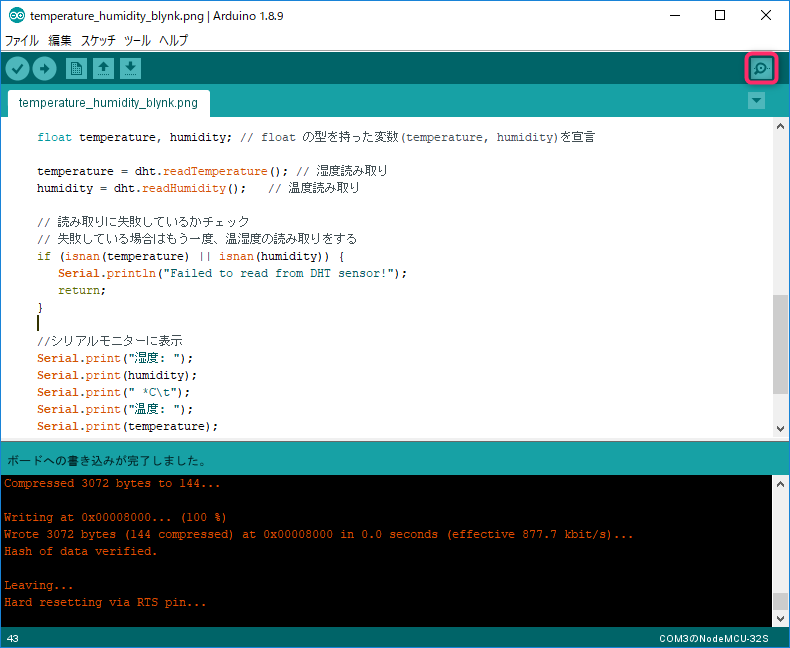
以下のように温度、湿度が表示される事を確認します。
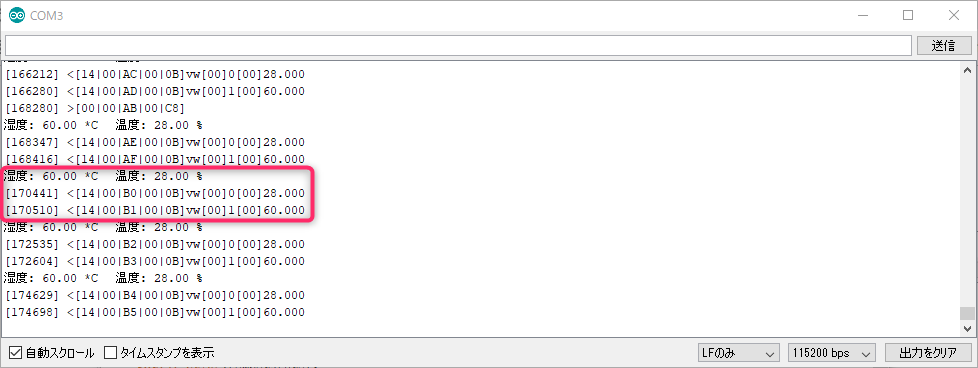
スマホ側で Blynk アプリ を開きます。

以下の画面が表示される事を確認し赤枠内をタップします。
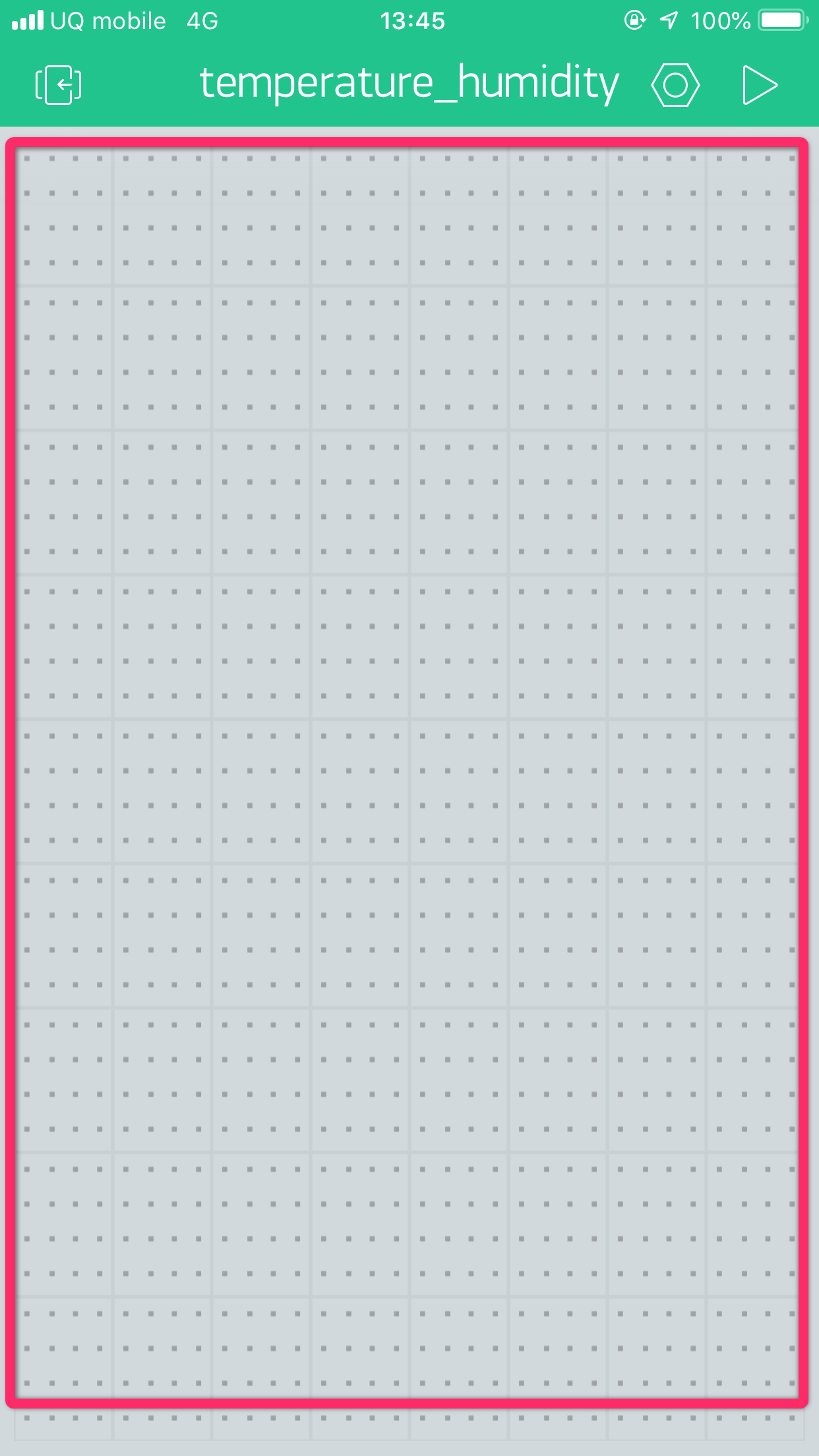
Value Display ウィジェットを選択します。
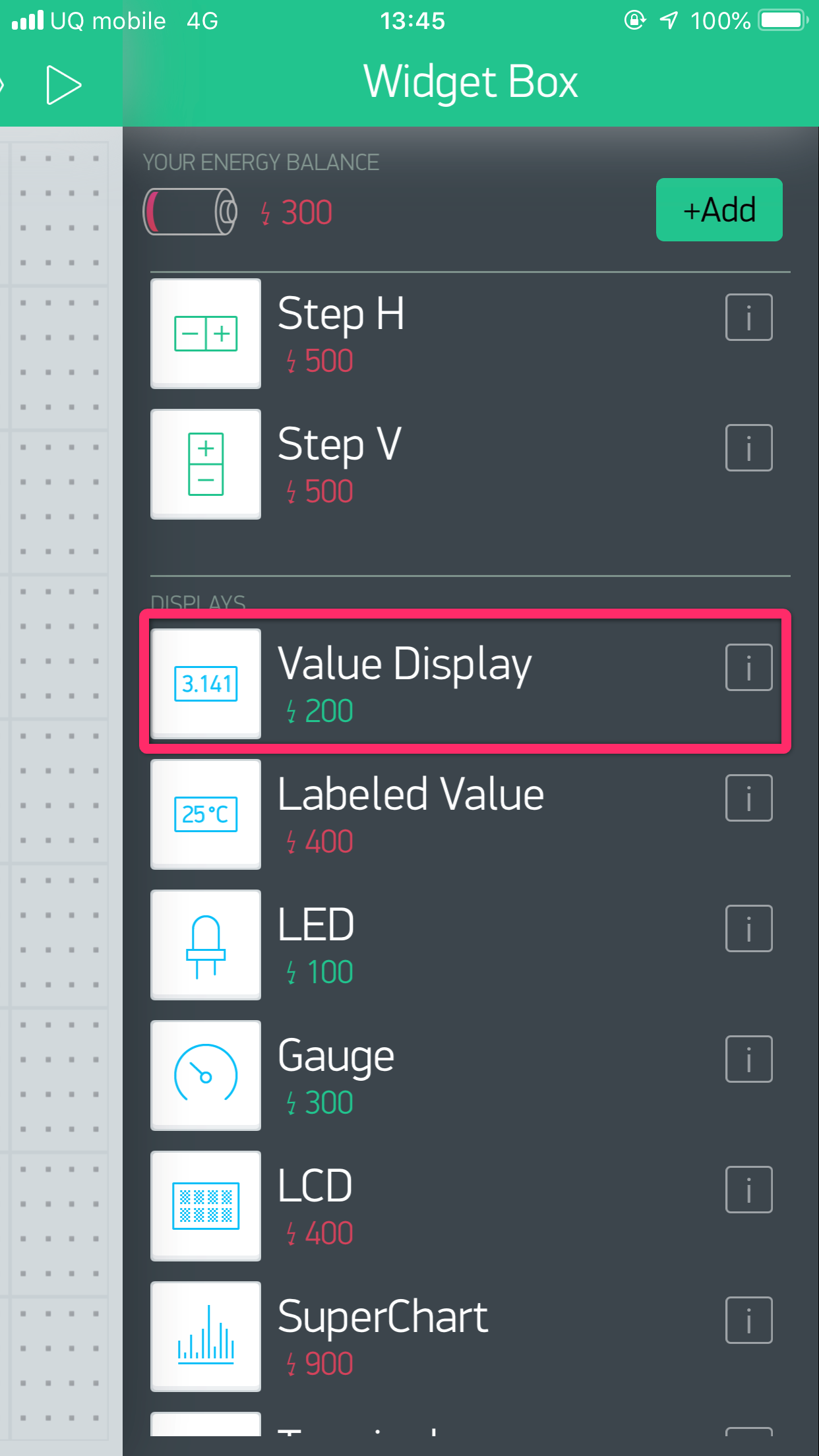
Value Display が表示されますのでタップします。
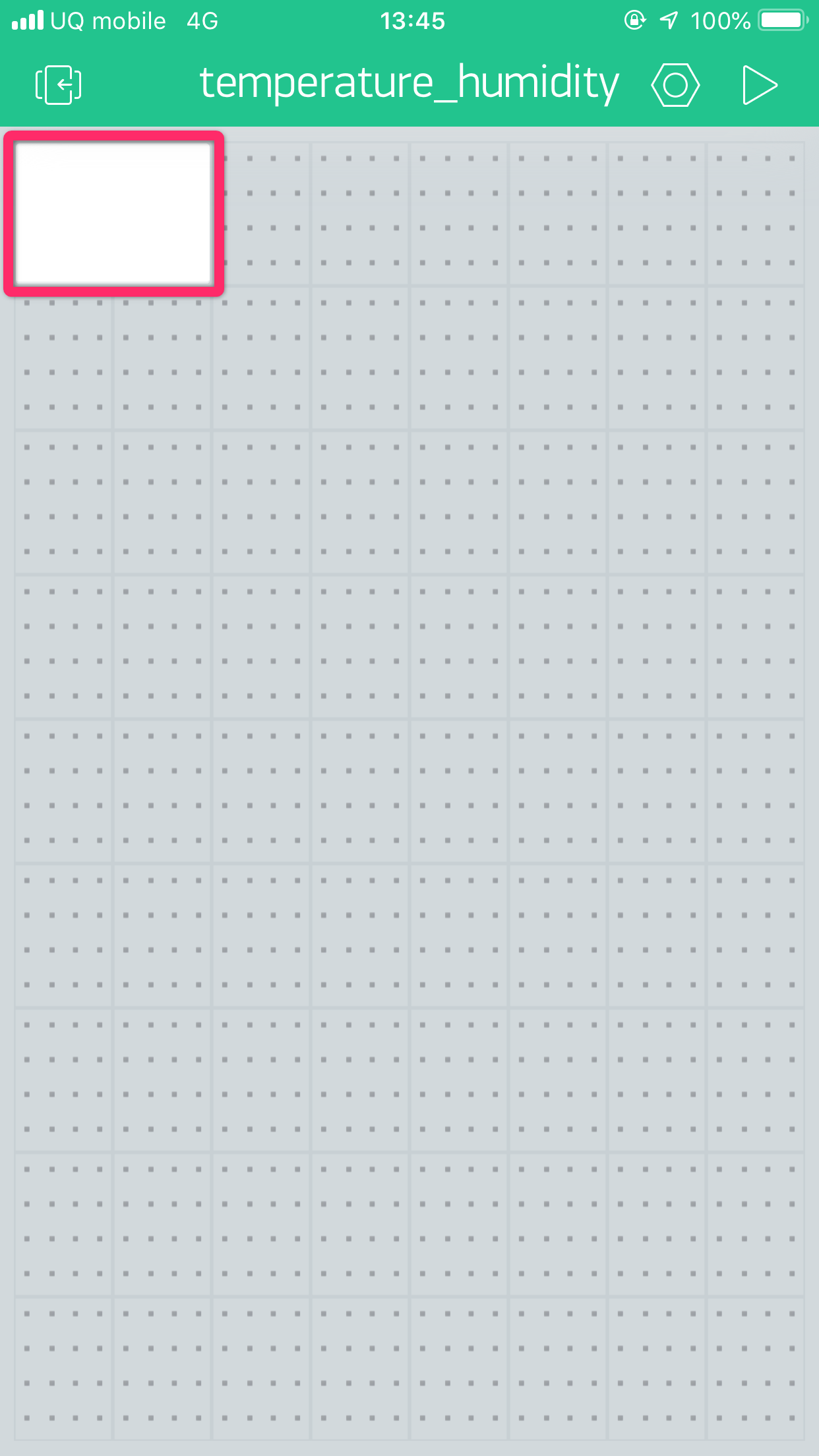
PIN をタップします。
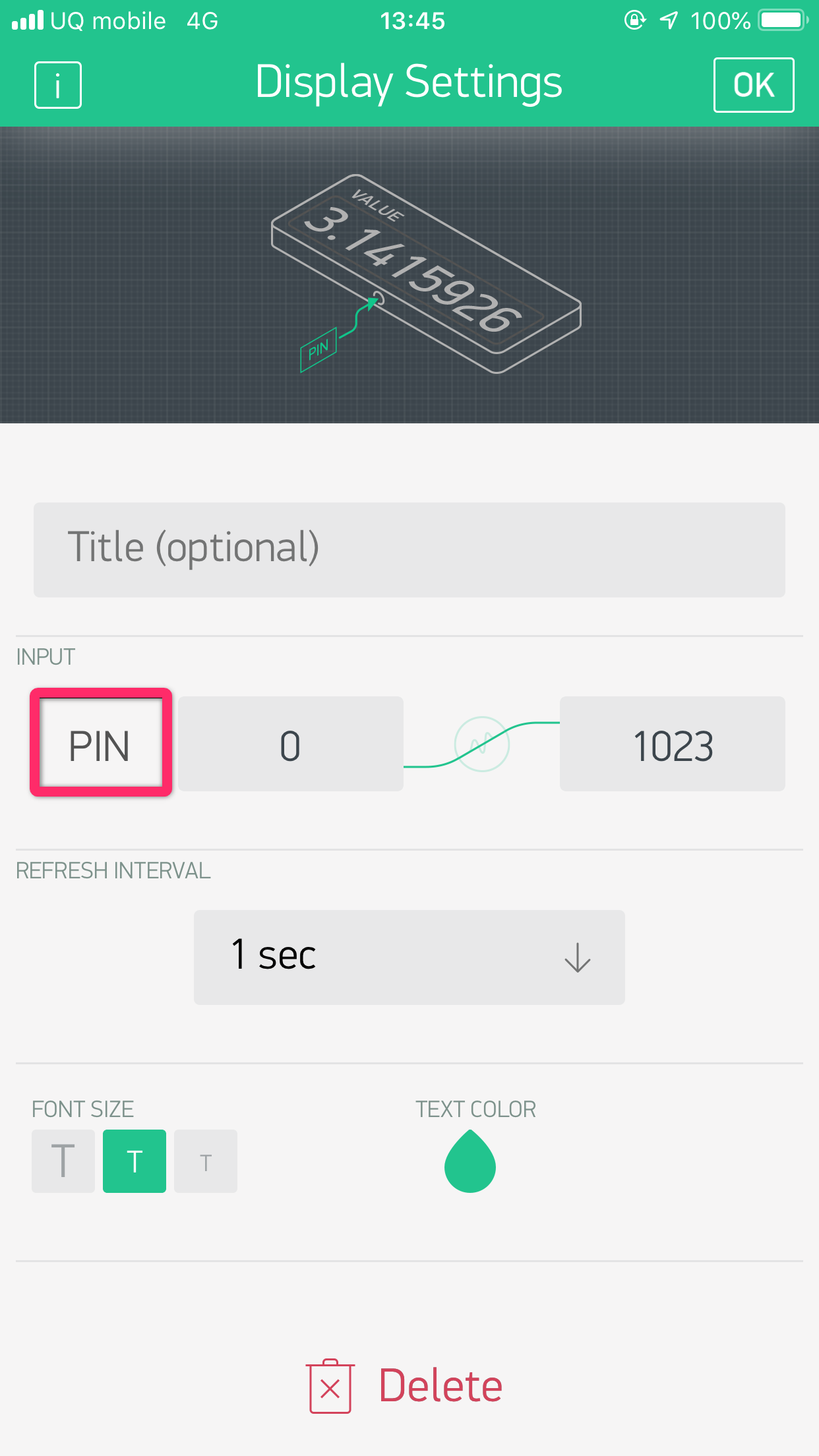
Virtual と V0 を選択して、OK をタップします。
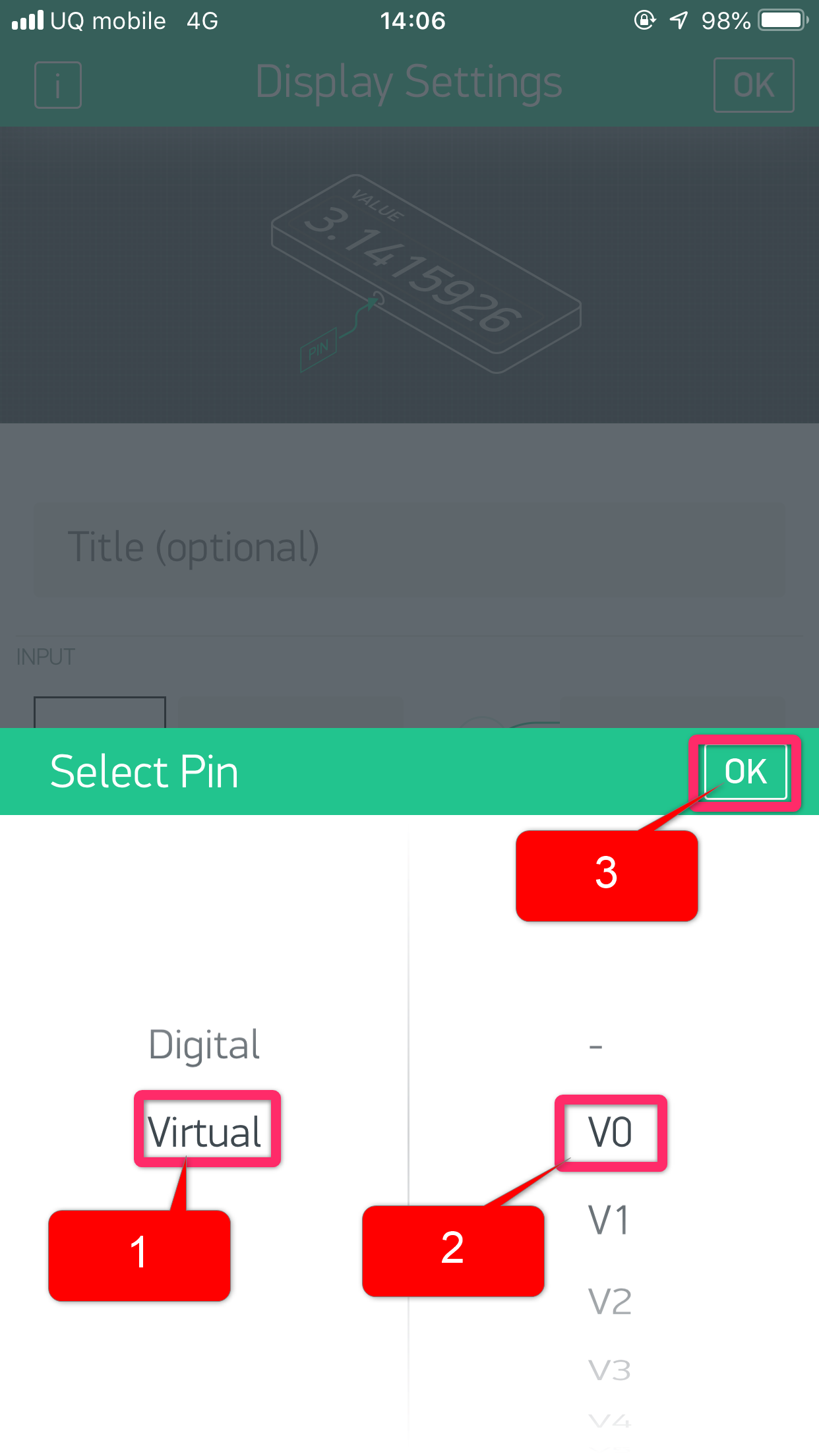
INPUT が V0 になっている事を確認して、OK をタップします。
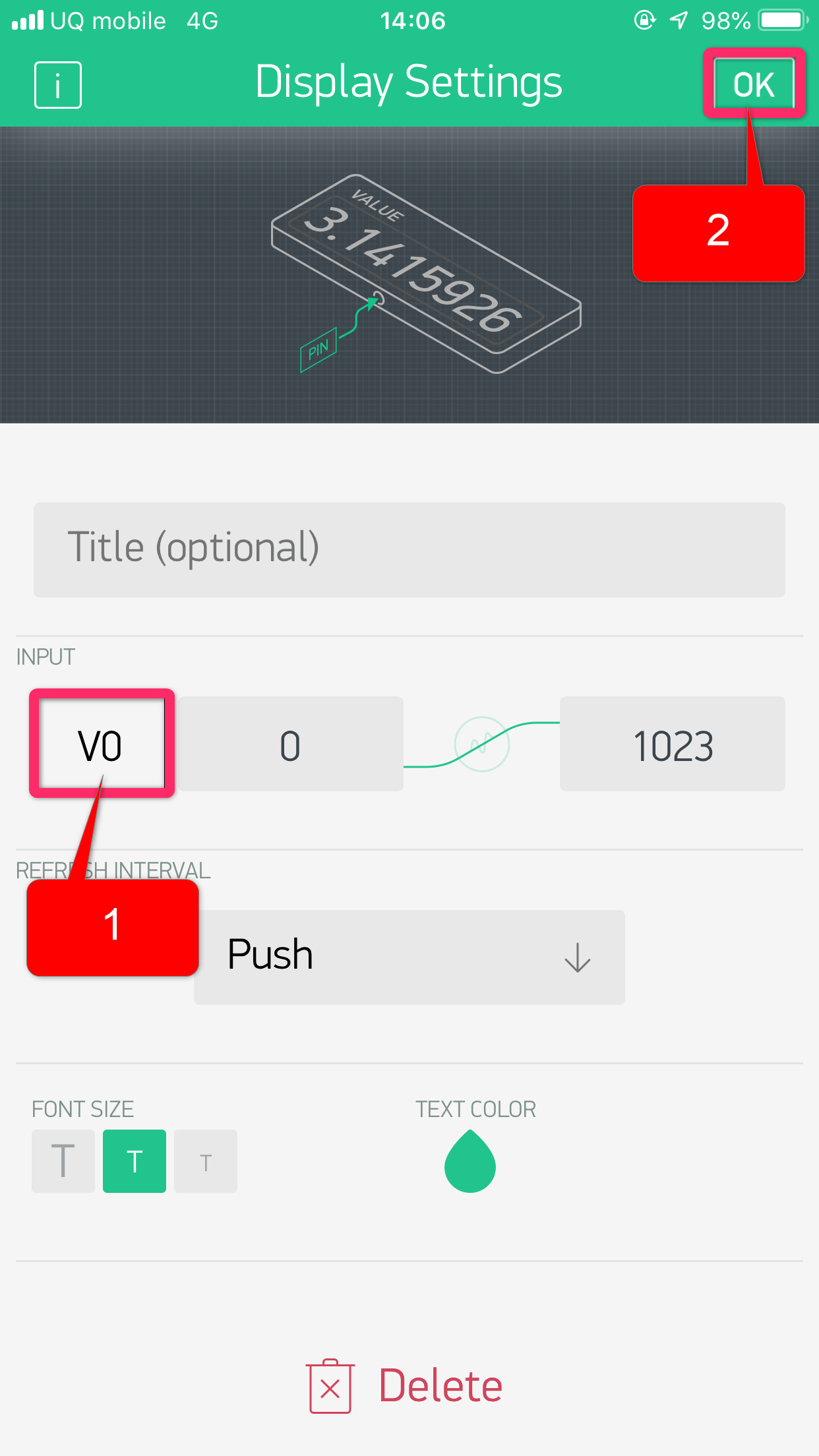
▷PLAY をタップします。
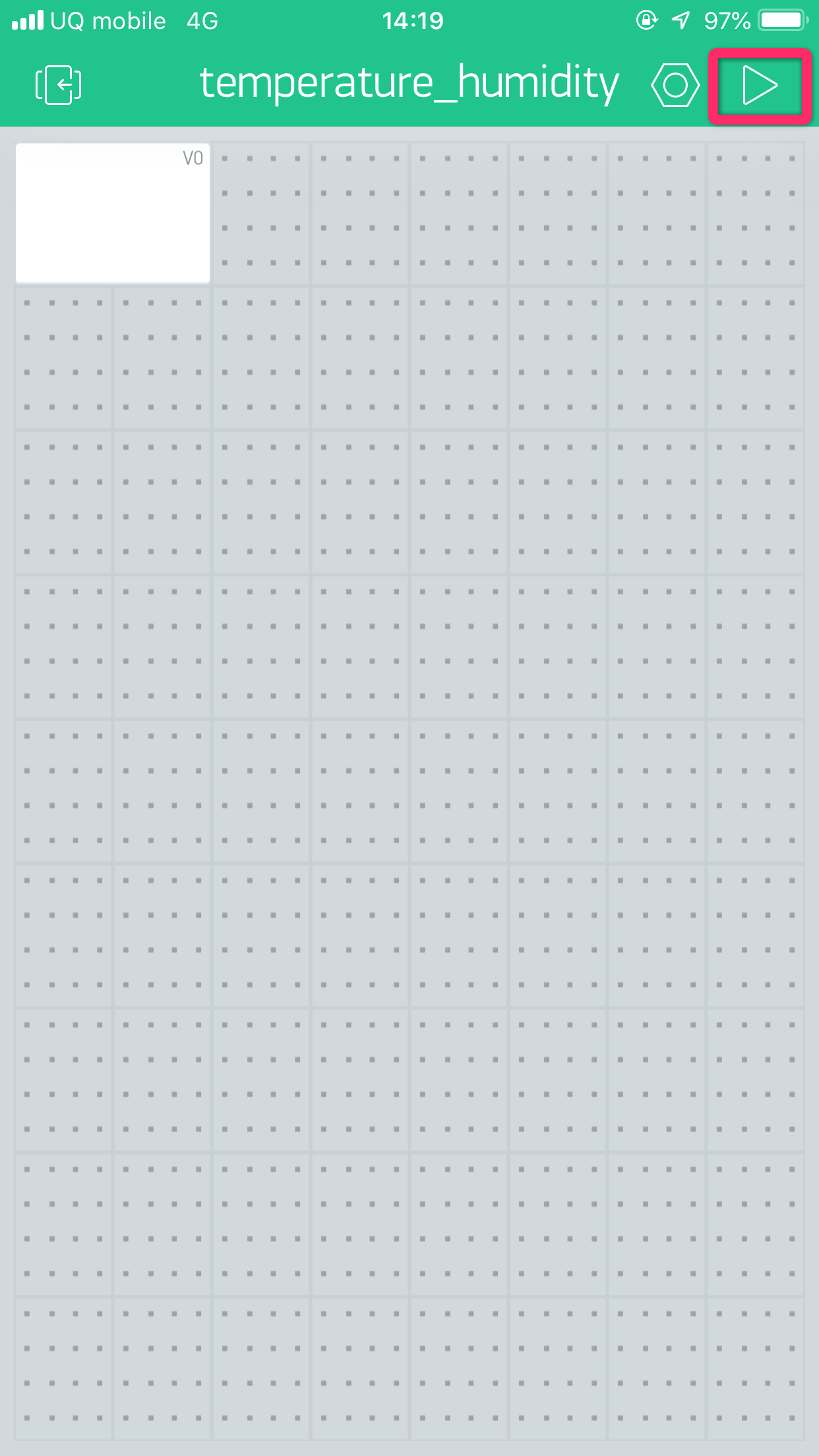
ESP32 が接続されていない場合は、 temperature_humidity is not connected が表示されます。 をタップします。
をタップします。
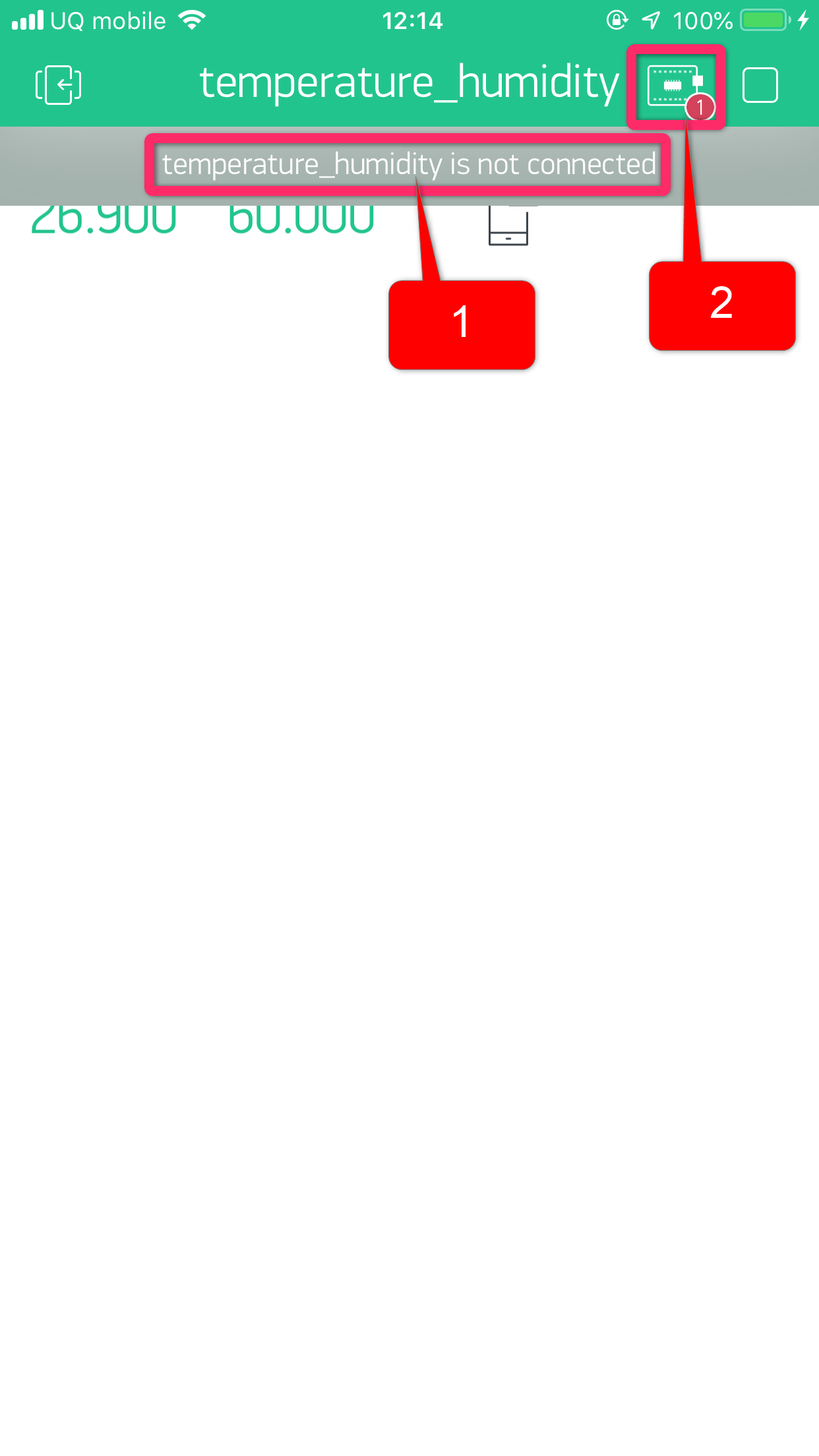
以下のように Not connected が表示されたら ESP32 が Blynkサーバーに接続されていませんので、WiFi接続情報 と Blynk接続情報 が合っているかもう一度確認してください。
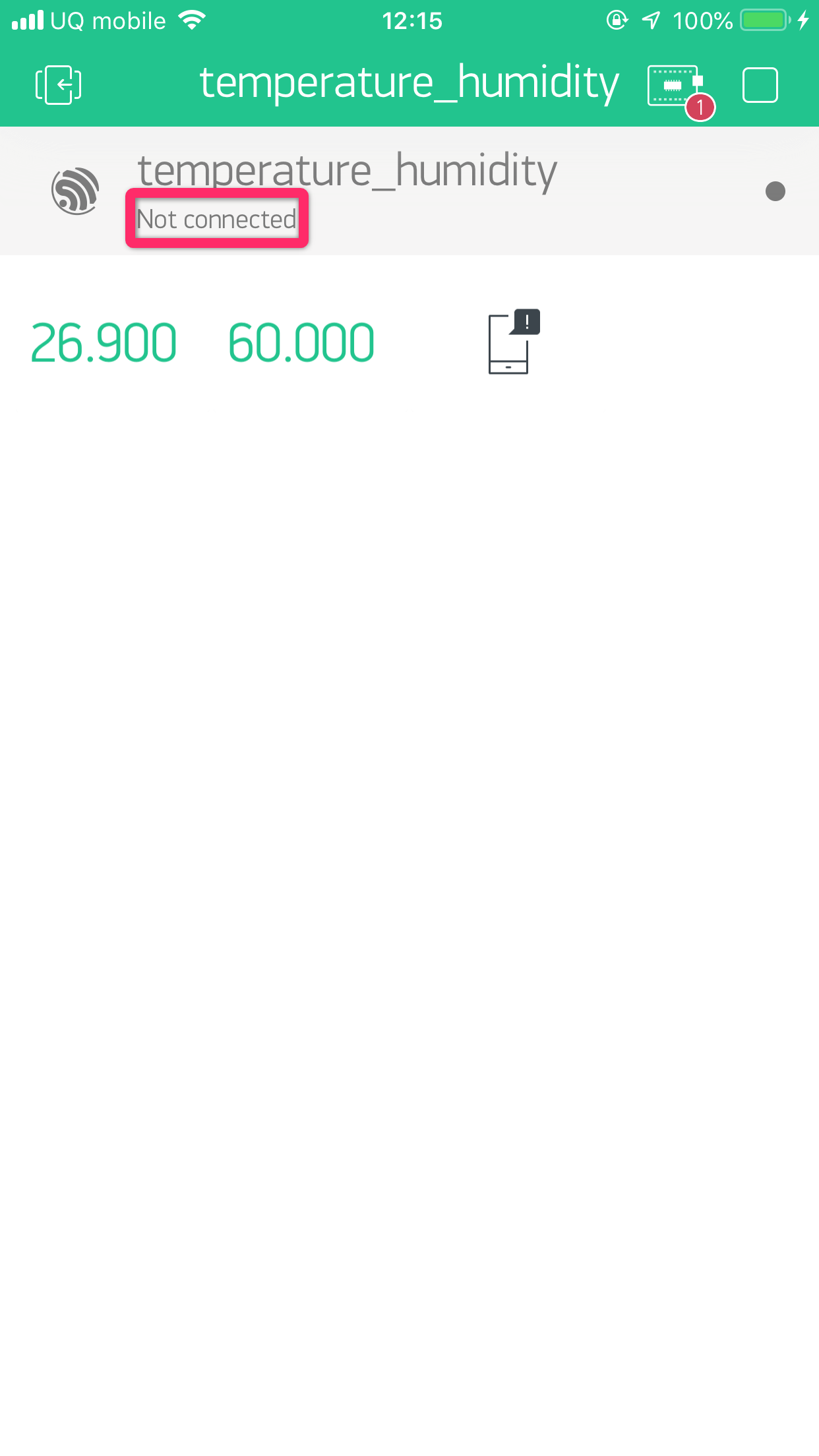
以下のように温度が表示されることを確認します。
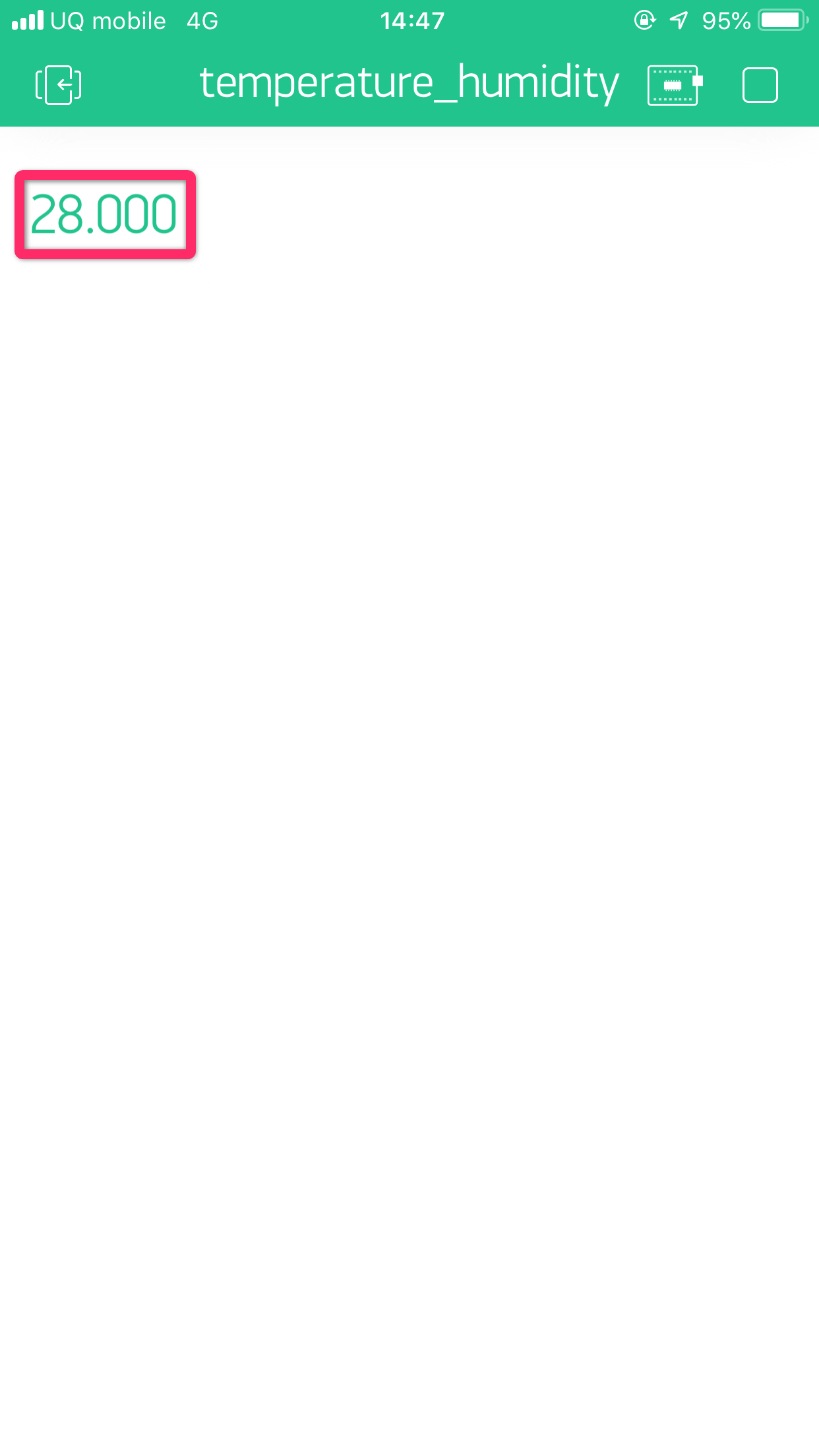
今度は上記と同じやり方でV1ピンに湿度を表示させてください。
以下のように温度と湿度が表示されれば成功です。